Jak model Machine Learning Studia (classic) postupuje z experimentu na webovou službu
PLATÍ PRO:  Machine Learning Studio (Classic)
Machine Learning Studio (Classic)  Azure Machine Learning
Azure Machine Learning
Důležité
Podpora studia Machine Learning (Classic) skončí 31. srpna 2024. Doporučujeme do tohoto data přejít na službu Azure Machine Learning.
Od 1. prosince 2021 nebude možné vytvářet nové prostředky studia Machine Learning (Classic). Do 31. srpna 2024 můžete pokračovat v používání stávajících prostředků studia Machine Learning (Classic).
- Přečtěte si informace o přesunu projektů strojového učení ze sady ML Studio (classic) do služby Azure Machine Learning.
- Další informace o službě Azure Machine Learning
Dokumentace ke studiu ML (Classic) se vyřazuje z provozu a v budoucnu se nemusí aktualizovat.
Machine Learning Studio (classic) poskytuje interaktivní plátno, které umožňuje vyvíjet, spouštět, testovat a iterovat experiment představující model prediktivní analýzy. K dispozici je celá řada modulů, které mohou:
- Zadávání dat do experimentu
- Manipulace s daty
- Trénování modelu pomocí algoritmů strojového učení
- Určení skóre modelu
- Vyhodnocení výsledků
- Výstupní konečné hodnoty
Jakmile budete s experimentem spokojeni, můžete ho nasadit jako webovou službu Machine Learning (classic) nebo webovou službu Azure Machine Learning, aby ji uživatelé mohli posílat nová data a přijímat výsledky zpět.
V tomto článku vám poskytneme přehled o způsobu, jakým model Machine Learning postupuje od vývojového experimentu po zprovozněnou webovou službu.
Poznámka:
Existují i další způsoby vývoje a nasazování modelů strojového učení, ale tento článek se zaměřuje na používání nástroje Machine Learning Studio (classic). Pokud chcete například přečíst popis, jak vytvořit klasickou prediktivní webovou službu pomocí jazyka R, přečtěte si blogový příspěvek Sestavení a nasazení prediktivních webových aplikací pomocí RStudio a studio Azure Machine Learning.
I když je Machine Learning Studio (klasické) navržené tak, aby vám pomohlo vyvíjet a nasazovat model prediktivní analýzy, je možné použít Studio (klasické) k vývoji experimentu, který nezahrnuje model prediktivní analýzy. Experiment může například jenom zadávat data, manipulovat s nimi a pak výstupem výsledků. Stejně jako experiment prediktivní analýzy můžete tento ne prediktivní experiment nasadit jako webovou službu, ale je to jednodušší proces, protože experiment není trénovaný nebo bodovaný model strojového učení. I když není typické používat Studio (klasické) tímto způsobem, zahrneme ho do diskuze, abychom mohli poskytnout úplné vysvětlení toho, jak Studio (klasické) funguje.
Vývoj a nasazení prediktivní webové služby
Tady jsou fáze, které typické řešení následuje při vývoji a nasazení pomocí nástroje Machine Learning Studio (classic):
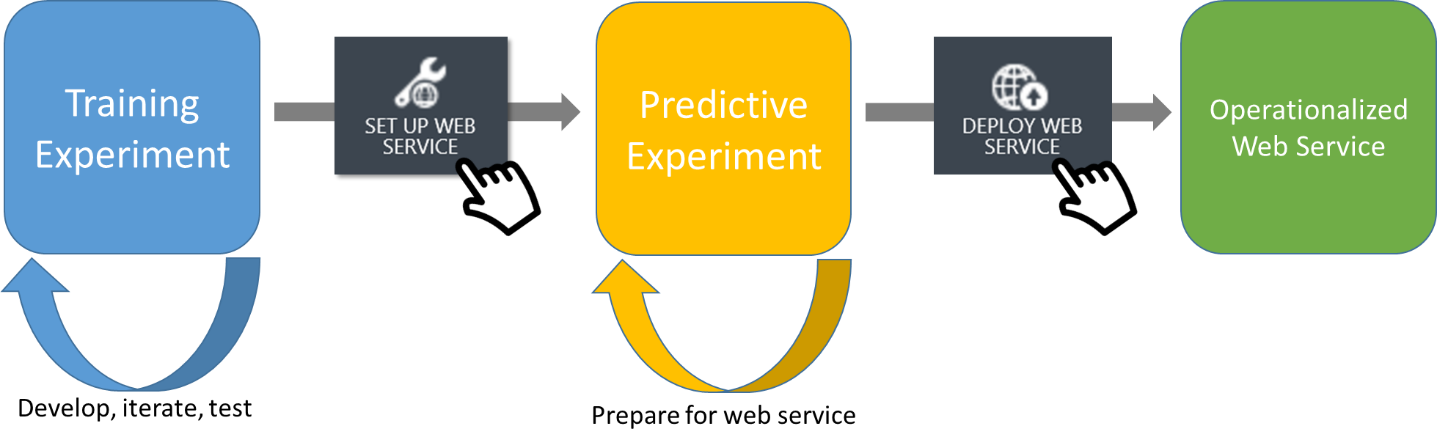
Obrázek 1 – fáze typického modelu prediktivní analýzy
Trénovací experiment
Trénovací experiment je počáteční fází vývoje webové služby v nástroji Machine Learning Studio (classic). Účelem trénovacího experimentu je dát vám místo pro vývoj, testování, iteraci a nakonec trénování modelu strojového učení. Při hledání nejlepšího řešení můžete dokonce trénovat více modelů současně, ale jakmile experimentujete, vyberete jeden natrénovaný model a vyloučíte zbytek experimentu. Příklad vývoje experimentu prediktivní analýzy najdete v tématu Vývoj řešení prediktivní analýzy pro posouzení úvěrového rizika v nástroji Machine Learning Studio (classic).
Prediktivní experiment
Jakmile máte v trénovacím experimentu natrénovaný model, klikněte na Nastavit webovou službu a v nástroji Machine Learning Studio (classic) vyberte prediktivní webovou službu, abyste zahájili proces převodu trénovacího experimentu na prediktivní experiment. Účelem prediktivního experimentu je použít trénovaný model k určení skóre nových dat s cílem nakonec zprovoznit jako webovou službu Azure.
Tento převod provedete pomocí následujících kroků:
- Převod sady modulů používaných pro trénování na jeden modul a jeho uložení jako natrénovaného modelu
- Eliminujte všechny nadbytečné moduly, které nesouvisely s vyhodnocováním.
- Přidání vstupních a výstupních portů, které bude konečná webová služba používat
Může se stát, že budete chtít udělat další změny, abyste mohli prediktivní experiment připravit na nasazení jako webovou službu. Pokud například chcete, aby webová služba výstupem pouze podmnožinu výsledků, můžete před výstupní port přidat modul filtrování.
V tomto procesu převodu se trénovací experiment nezahodí. Po dokončení procesu máte v sadě Studio dvě karty ( klasické): jednu pro trénovací experiment a jednu pro prediktivní experiment. Tímto způsobem můžete před nasazením webové služby provést změny v trénovacím experimentu a znovu sestavit prediktivní experiment. Nebo můžete uložit kopii trénovacího experimentu a spustit další řádek experimentování.
Poznámka:
Když kliknete na prediktivní webovou službu , spustíte automatický proces pro převod trénovacího experimentu na prediktivní experiment a ve většině případů to funguje dobře. Pokud je trénovací experiment složitý (například máte více cest pro trénování, které se spojíte), můžete tento převod raději provést ručně. Další informace najdete v tématu Příprava modelu na nasazení v nástroji Machine Learning Studio (Classic).
Webová služba
Jakmile budete spokojeni s připraveností prediktivního experimentu, můžete službu nasadit jako klasickou webovou službu nebo novou webovou službu založenou na Azure Resource Manageru. Pokud chcete model zprovoznit tak, že ho nasadíte jako webovou službu Machine Learning Classic, klikněte na Nasadit webovou službu a vyberte Nasadit webovou službu [Classic].. Pokud chcete nasadit jako novou webovou službu Machine Learning, klikněte na Nasadit webovou službu a vyberte Nasadit webovou službu [Nový]. Uživatelé teď můžou do modelu odesílat data pomocí rozhraní REST API webové služby a přijímat zpět výsledky. Další informace naleznete v tématu Jak využívat webovou službu Machine Learning.
Nestandardní případ: vytvoření nekondikativní webové služby
Pokud váš experiment nenatrénuje model prediktivní analýzy, nemusíte vytvářet trénovací experiment i hodnoticí experiment – existuje jen jeden experiment a můžete ho nasadit jako webovou službu. Machine Learning Studio (classic) zjišťuje, jestli experiment obsahuje prediktivní model analýzou modulů, které jste použili.
Po iterated experimentu a budete s ním spokojeni:
- Klikněte na Nastavit webovou službu a vyberte Možnost Přetrénování webové služby – vstupní a výstupní uzly se přidají automaticky.
- Klikněte na Spustit.
- Klikněte na Nasadit webovou službu a vyberte Nasadit webovou službu [Classic] nebo Nasadit webovou službu [Nový] v závislosti na prostředí, do kterého chcete nasadit.
Webová služba je teď nasazená a můžete k ní přistupovat a spravovat ji stejně jako prediktivní webovou službu.
Aktualizace webové služby
Teď, když jste experiment nasadili jako webovou službu, co když ho potřebujete aktualizovat?
To závisí na tom, co potřebujete aktualizovat:
Chcete změnit vstup nebo výstup nebo chcete změnit způsob, jakým webová služba manipuluje s daty.
Pokud model nezměníte, ale měníte jenom způsob zpracování dat webové služby, můžete prediktivní experiment upravit a potom kliknout na Nasadit webovou službu a znovu vybrat Nasadit webovou službu [Classic] nebo Nasadit webovou službu [Nový]. Webová služba se zastaví, aktualizovaný prediktivní experiment se nasadí a webová služba se restartuje.
Tady je příklad: Předpokládejme, že prediktivní experiment vrátí celý řádek vstupních dat s předpokládaným výsledkem. Můžete se rozhodnout, že chcete, aby webová služba vrátila výsledek. Do prediktivního experimentu můžete přidat modul Sloupce projektu přímo před výstupní port, abyste vyloučili jiné sloupce než výsledek. Když znovu kliknete na Nasadit webovou službu a vyberete Nasadit webovou službu [Classic] nebo Nasadit webovou službu [Nový], webová služba se aktualizuje.
Chcete model přetrénovat pomocí nových dat.
Pokud chcete zachovat model strojového učení, ale chcete ho znovu natrénovat novými daty, máte dvě možnosti:
Přetrénování modelu v době, kdy je webová služba spuštěná – pokud chcete model znovu vytrénovat, když je prediktivní webová služba spuštěná, můžete to udělat tak, že provedete několik úprav trénovacího experimentu, aby byl experiment přeučován, můžete ho nasadit jako webovou službu pro opětovné trénování. Pokyny k tomu najdete v tématu Programové přetrénování modelů strojového učení.
Vraťte se k původnímu trénovacímu experimentu a k vývoji modelu použijte různá trénovací data – Prediktivní experiment je propojený s webovou službou, ale trénovací experiment není přímo propojený tímto způsobem. Pokud upravíte původní trénovací experiment a kliknete na Nastavit webovou službu, vytvoří se nový prediktivní experiment, který při nasazení vytvoří novou webovou službu. Neaktualizuje jenom původní webovou službu.
Pokud potřebujete upravit trénovací experiment, otevřete ho a kliknutím na Uložit jako vytvořte kopii. Původní trénovací experiment, prediktivní experiment a webová služba tak zůstanou nedotčené. Teď můžete vytvořit novou webovou službu se změnami. Jakmile nasadíte novou webovou službu, můžete se rozhodnout, jestli chcete předchozí webovou službu zastavit, nebo ji ponechat spuštěnou společně s novou.
Chcete vytrénovat jiný model
Pokud chcete provést změny původního prediktivního experimentu, například vybrat jiný algoritmus strojového učení, vyzkoušet jinou metodu trénování atd., musíte postupovat podle druhého postupu popsaného výše pro opětovné trénování modelu: otevřete trénovací experiment, kliknutím na uložit jako vytvořte kopii a pak začněte novou cestou vývoje modelu. vytvoření prediktivního experimentu a nasazení webové služby Tím se vytvoří nová webová služba nesouvisející s původní službou – můžete se rozhodnout, která z nich nebo obojí bude dál spuštěná.
Další kroky
Další podrobnosti o procesu vývoje a experimentu najdete v následujících článcích:
- převod experimentu – Příprava modelu na nasazení v nástroji Machine Learning Studio (Classic)
- nasazení webové služby – Nasazení webové služby Machine Learning
- opětovné trénování modelu – Přetrénování modelů strojového učení prostřednictvím kódu programu
Příklady celého procesu najdete tady: